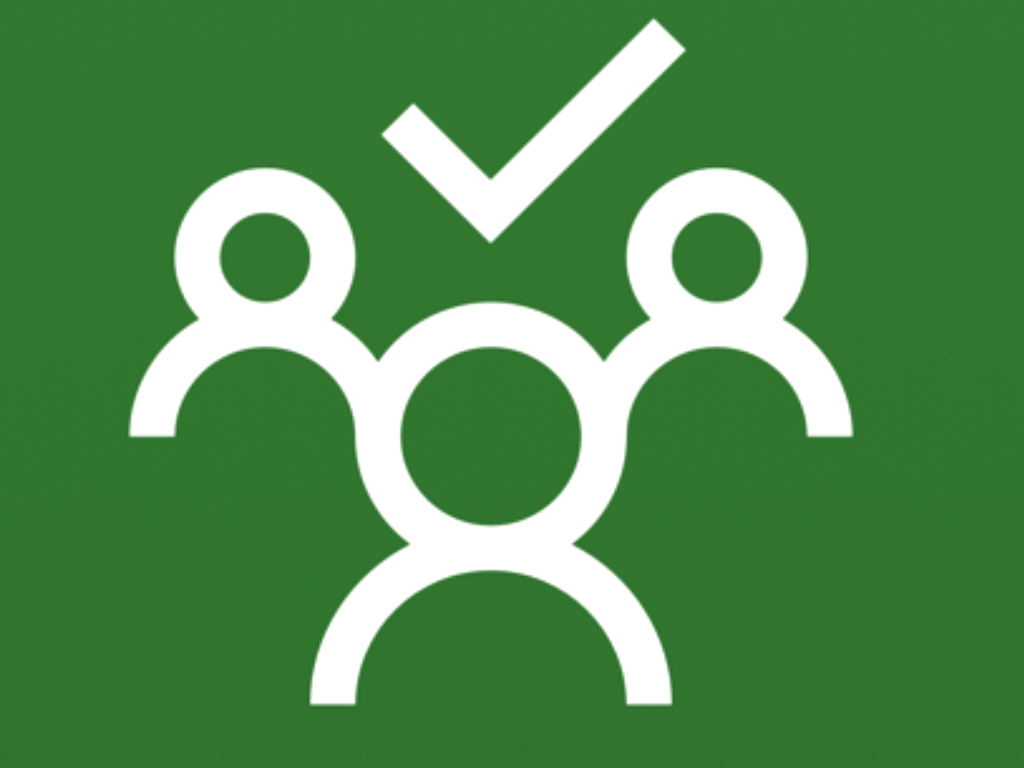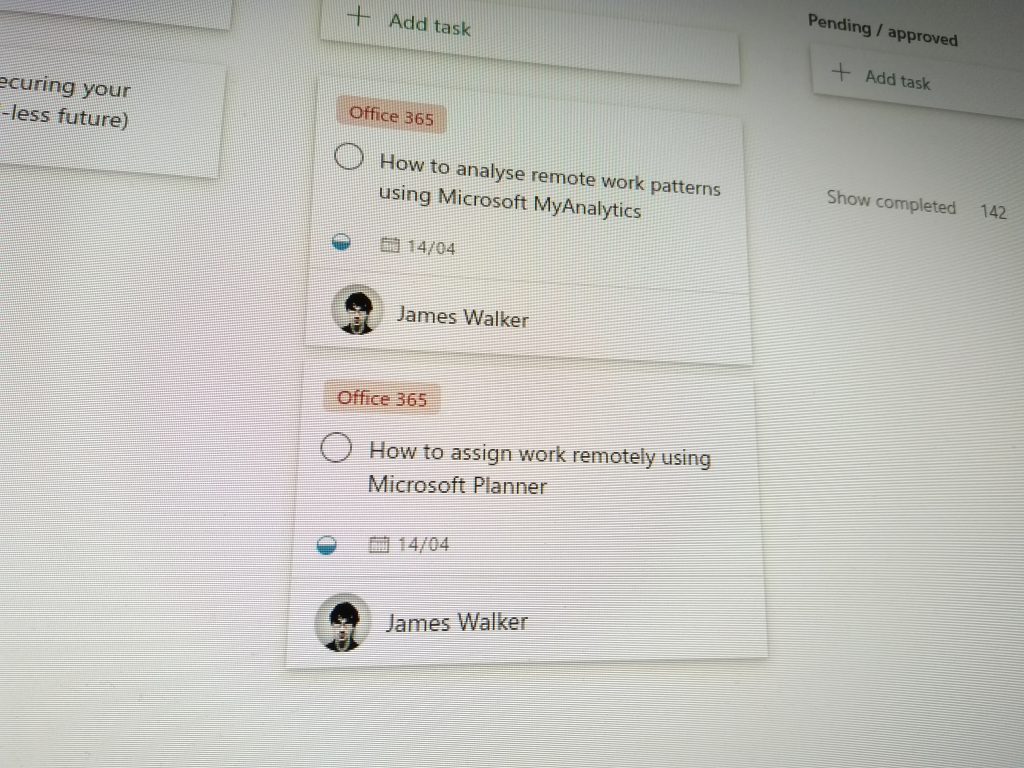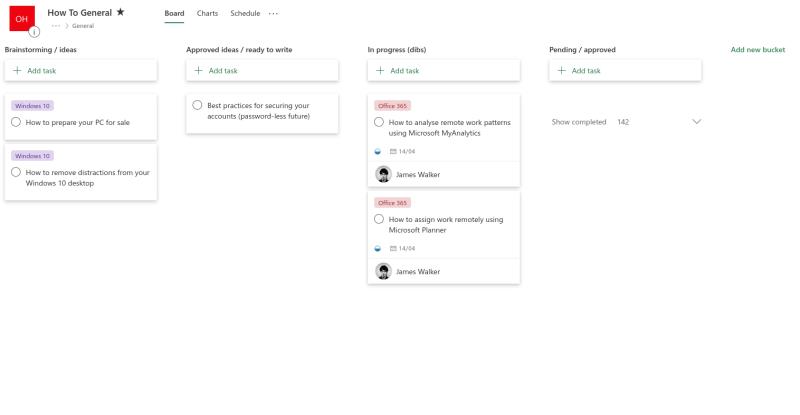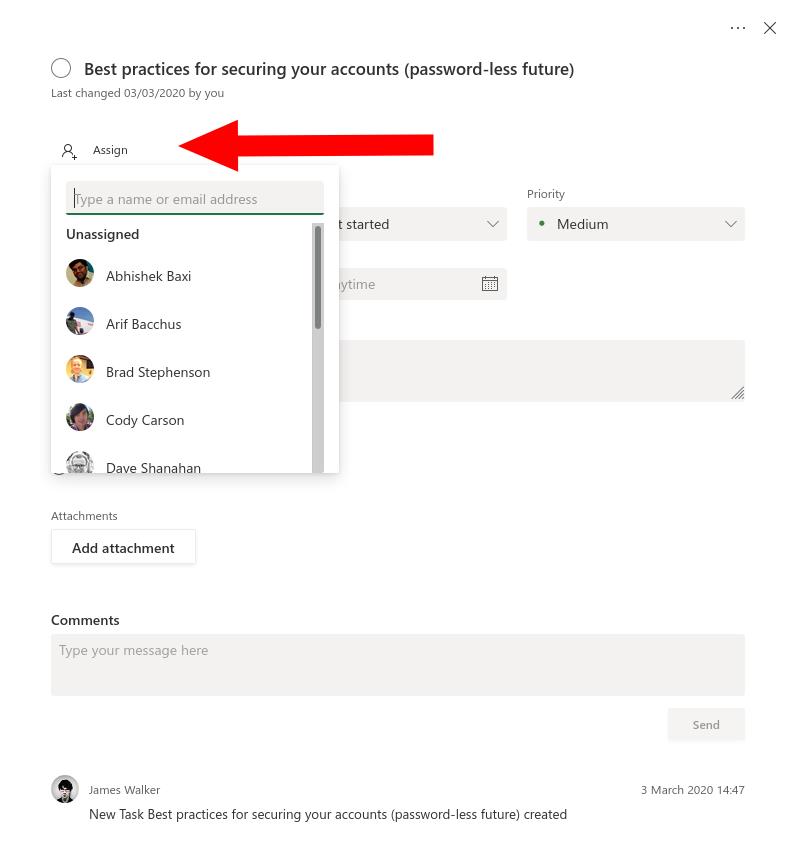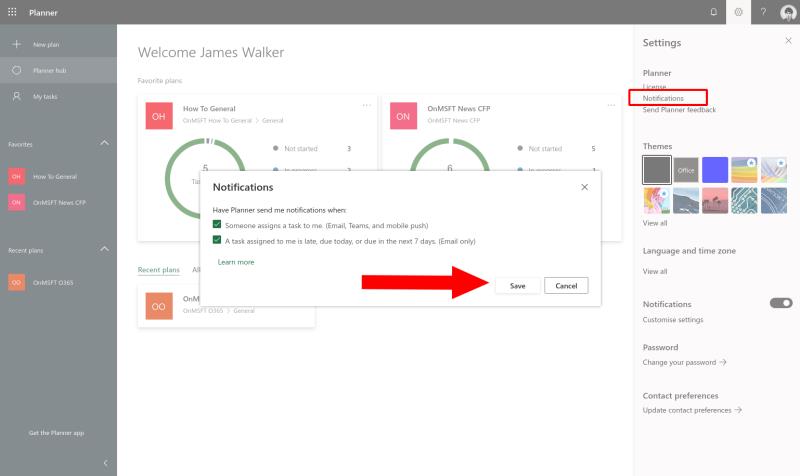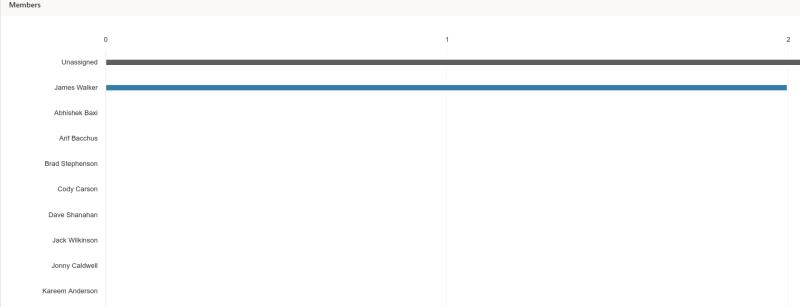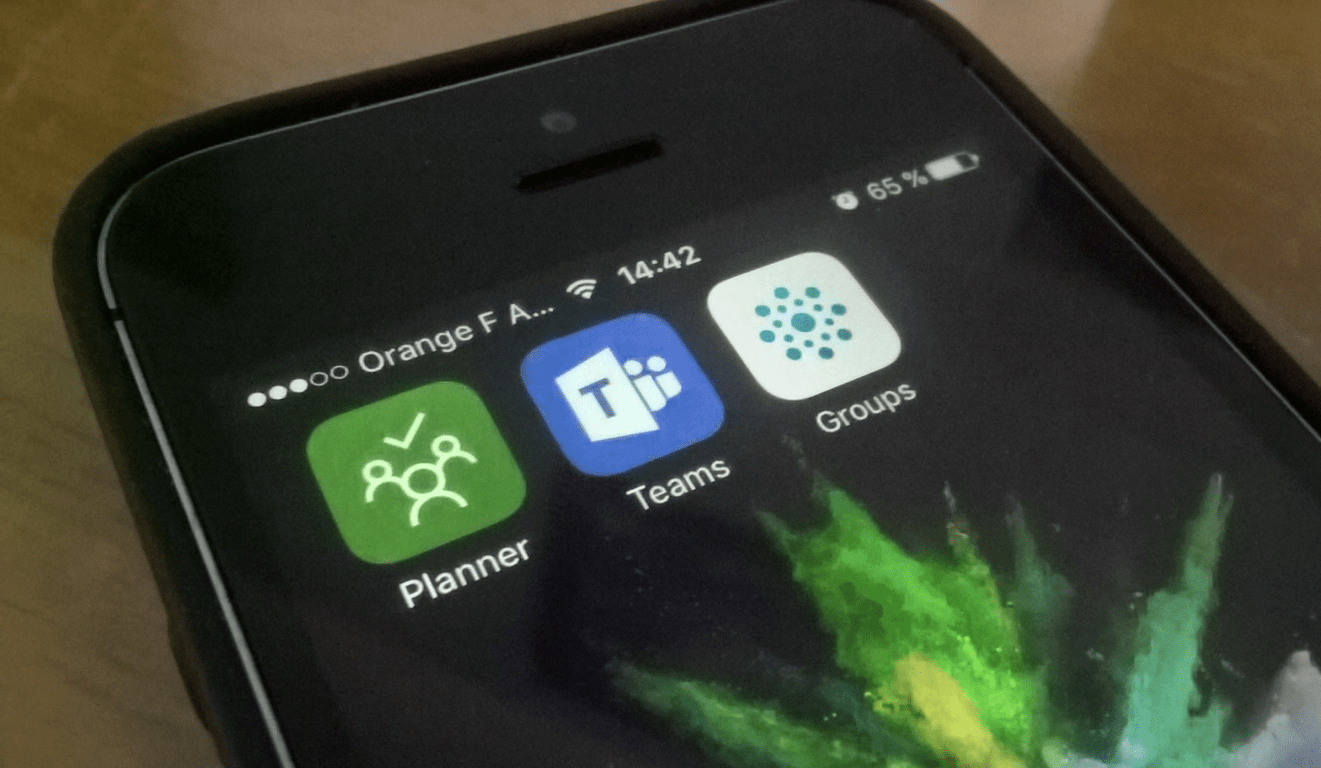Para atribuir uma tarefa no Microsoft Planner
Clique em um cartão de tarefa de um plano do Planner.
Clique no botão "Atribuir".
Escolha um usuário para atribuir a tarefa.
Com escritórios inteiros agora se adaptando para trabalhar remotamente, pode ser difícil descobrir uma maneira eficaz de atribuir e delegar tarefas. Embora não haja alternativa direta para a sessão diária do quadro branco ou reunião de equipe, o Microsoft Planner pode ajudar a garantir que todos estejam cientes do que está acontecendo.
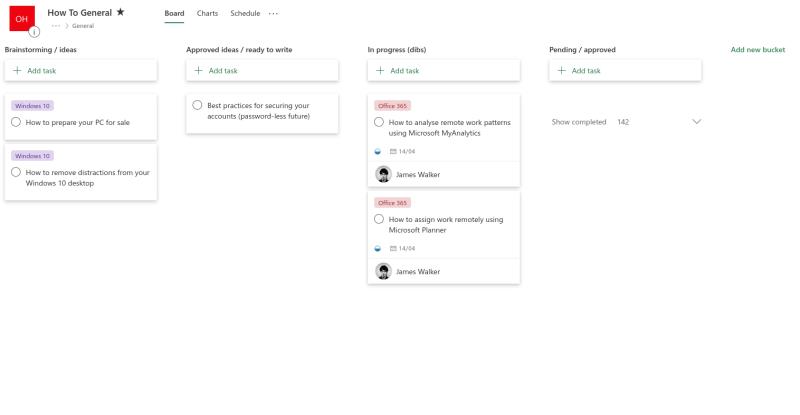
Se você é novo no Planner, talvez queira ler nosso guia de visão geral antes de seguir em frente. O Planner oferece um quadro de tarefas no estilo Kanban, onde as tarefas são organizadas como listas verticais de cartões em "baldes" horizontais. Os depósitos são usados para agrupar tarefas por categoria ou estado de conclusão.
As tarefas podem ser “atribuídas” aos usuários do Planner. Clique em qualquer tarefa no quadro e, em seguida, clique no botão “+ Atribuir” abaixo do título.
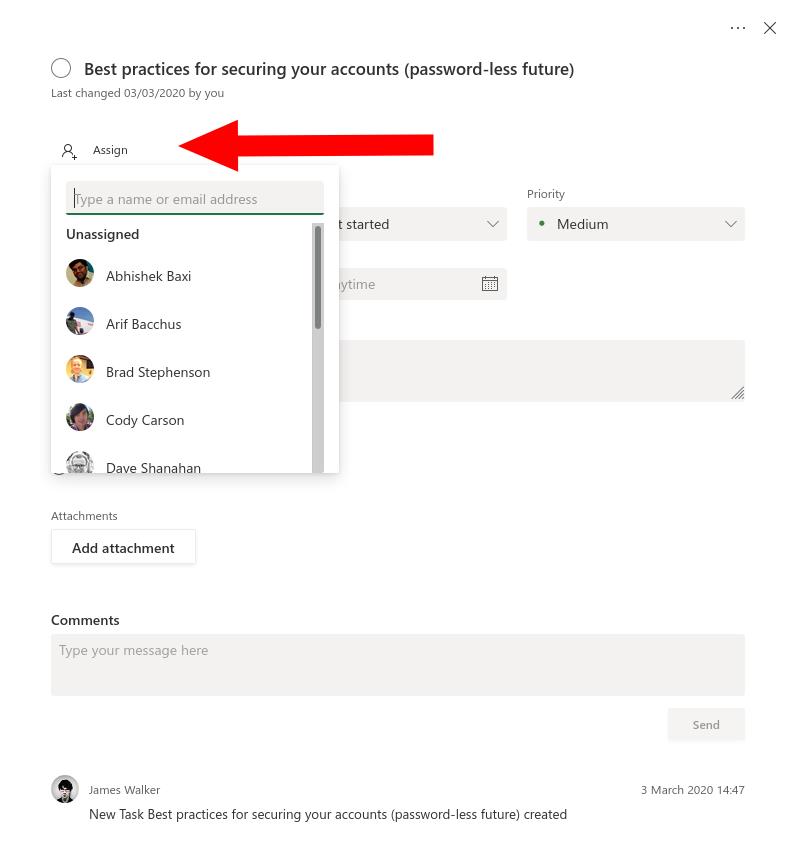
Use o menu suspenso que aparece para selecionar o usuário ao qual deseja atribuir a tarefa. De volta ao quadro, o designado aparecerá no cartão de tarefa, permitindo que todos vejam que agora há alguém resolvendo o problema.
Para obter o máximo das atribuições de tarefas, os usuários devem ativar as notificações do Planner. Clique no ícone de engrenagem Configurações no canto superior direito, seguido por “Notificações” sob o primeiro título (“Planejador”). (Observação: é confuso, há um título de "Notificações" separado mais abaixo no painel de configurações, que permite ativar ou desativar todos os alertas do Planner com um único clique.)
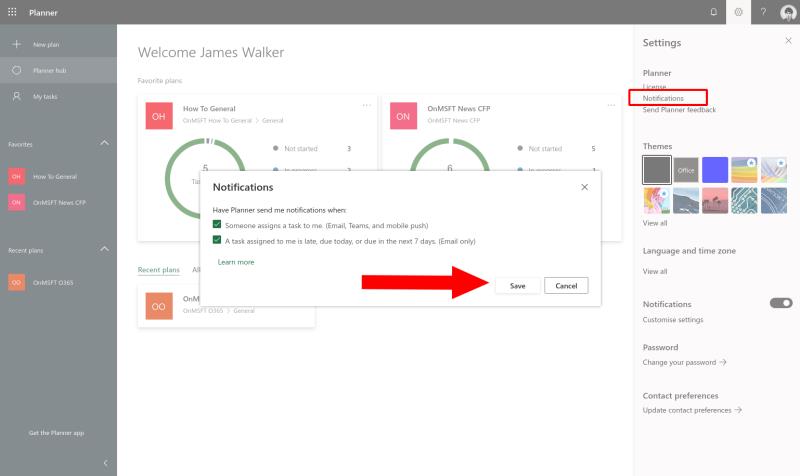
A caixa de diálogo pop-up Notificações permite escolher como você deve ser notificado quando uma nova tarefa for atribuída. Quando habilitado, você receberá um e-mail, notificação push e alerta do Microsoft Teams sempre que se tornar o responsável por uma tarefa. Você também pode optar por receber alertas por e-mail quando uma tarefa estiver se aproximando do seu prazo final ou vencida.
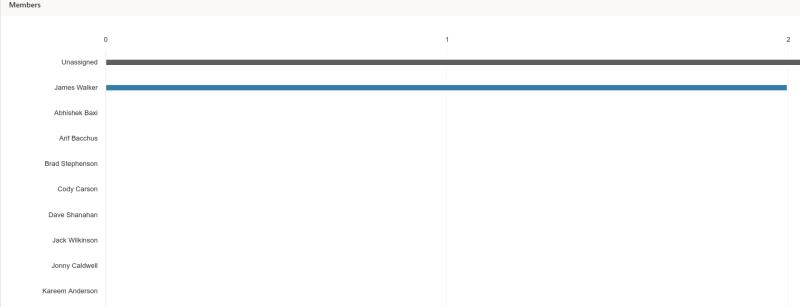
Ao atribuir tarefas aos usuários, você obtém mais visibilidade do que está sendo trabalhado. Você também pode verificar a carga de trabalho de membros individuais da equipe. Clique na guia “Gráficos” na parte superior da tela do Planejador para ver um detalhamento das tarefas atribuídas a cada usuário. Se alguém tem muitas tarefas pendentes, você pode oferecer uma mão para ajudá-lo durante o dia.